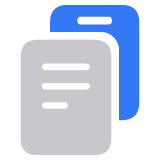Zakup iCloud+ lub uaktualnienie obecnego planu przechowywania danych
iCloud+ to subskrypcja premium, która rozszerza usługę iCloud o dużą ilość miejsca na dane oraz o funkcje, takie jak Przekazywanie prywatne iCloud, Ukryj mój adres email i Prywatny monitoring w HomeKit.
Wybierz swoje urządzenie, a następnie postępuj zgodnie z instrukcjami dotyczącymi używanej wersji oprogramowania, aby kupić lub uaktualnić dotychczasowy plan iCloud+.
Kupowanie lub uaktualnianie planu iCloud+ na iPhonie
W zależności od wersji oprogramowania urządzenia mogą być wyświetlane różne kroki. Dowiedz się, jak sprawdzić wersję oprogramowania na iPhonie.
iPhone z systemem iOS 18.4
Otwórz aplikację Ustawienia, a następnie stuknij swoje imię i nazwisko.
Jeśli masz już subskrypcję usługi iCloud+ i chcesz uaktualnić swój plan, stuknij opcję Subskrypcje, a następnie stuknij opcję iCloud+ w obszarze Aktywne. Stuknij opcję Zobacz wszystkie plany.
Jeśli nie masz jeszcze subskrypcji usługi iCloud+ i chcesz kupić plan, stuknij opcję iCloud, przewiń w dół, a następnie stuknij opcję Uaktualnij do iCloud+.
Następnie wybierz plan i postępuj zgodnie z instrukcjami wyświetlanymi na ekranie.
iPhone z systemem iOS 18 do iOS 18.3
Otwórz aplikację Ustawienia, a następnie stuknij swoje imię i nazwisko.
Stuknij iCloud, a następnie przewiń ekran i stuknij Zarządzaj planem.
Wybierz plan i postępuj zgodnie z instrukcjami wyświetlanymi na ekranie.
iPhone z systemem iOS 17 i starszym
Otwórz aplikację Ustawienia, a następnie stuknij swoje imię i nazwisko.
Stuknij opcję iCloud, stuknij opcję Zarządzaj miejscem na koncie, a następnie stuknij opcję Zmień pakiet miejsca.
Wybierz plan i postępuj zgodnie z instrukcjami wyświetlanymi na ekranie.
Kupowanie lub uaktualnianie planu iCloud+ na iPadzie
W zależności od wersji oprogramowania urządzenia mogą być wyświetlane różne kroki. Dowiedz się, jak sprawdzić wersję oprogramowania na iPadzie.
iPad z systemem iPadOS 18.4
Otwórz aplikację Ustawienia, a następnie stuknij swoje imię i nazwisko.
Jeśli masz już subskrypcję usługi iCloud+ i chcesz uaktualnić swój plan, stuknij opcję Subskrypcje, a następnie stuknij opcję iCloud+.
Jeśli nie masz jeszcze subskrypcji usługi iCloud+ i chcesz kupić plan, stuknij opcję iCloud, przewiń w dół, a następnie stuknij opcję Uaktualnij do iCloud+.
Następnie wybierz plan i postępuj zgodnie z instrukcjami wyświetlanymi na ekranie.
iPad z systemem iPadOS 18 do iPadOS 18.3
Otwórz aplikację Ustawienia, a następnie stuknij swoje imię i nazwisko.
Stuknij iCloud, a następnie przewiń ekran i stuknij Zarządzaj planem.
Wybierz plan i postępuj zgodnie z instrukcjami wyświetlanymi na ekranie.
iPad z systemem iPadOS 17 i starszym
Otwórz aplikację Ustawienia, a następnie stuknij swoje imię i nazwisko.
Stuknij opcję iCloud, stuknij opcję Zarządzaj miejscem na koncie, a następnie stuknij opcję Zmień pakiet miejsca.
Wybierz plan i postępuj zgodnie z instrukcjami wyświetlanymi na ekranie.
Kupowanie lub uaktualnianie planu iCloud+ na Apple Vision Pro
W zależności od wersji oprogramowania urządzenia mogą być wyświetlane różne kroki. Dowiedz się, jak sprawdzić wersję oprogramowania na Apple Vision Pro.
Apple Vision Pro z systemem visionOS 2.4
Otwórz aplikację Ustawienia, a następnie stuknij swoje imię i nazwisko.
Stuknij opcję iCloud, a następnie opcję Pamięć.
Stuknij opcję Zmień pakiet miejsca lub Zmień pakiet na większy.
Wybierz plan i postępuj zgodnie z instrukcjami wyświetlanymi na ekranie.
Apple Vision Pro z systemem visionOS 2.3.1 i starszym
Otwórz aplikację Ustawienia, a następnie stuknij swoje imię i nazwisko.
Stuknij iCloud, a następnie stuknij Uaktualnij do iCloud+.
Wybierz plan i postępuj zgodnie z instrukcjami wyświetlanymi na ekranie.
Kupowanie lub uaktualnianie planu iCloud+ na Macu
W zależności od wersji oprogramowania urządzenia mogą być wyświetlane różne kroki. Dowiedz się, jak sprawdzić wersję oprogramowania na Macu.
Mac z systemem macOS Sequoia lub starszym
Wybierz kolejno menu Apple > Ustawienia systemowe.
Kliknij swoje imię i nazwisko, a następnie kliknij pozycję iCloud.
Jeśli masz już subskrypcję usługi iCloud+ i chcesz uaktualnić swój plan, kliknij opcję Zarządzaj planem.
Jeśli nie masz jeszcze subskrypcji usługi iCloud+ i chcesz kupić plan, kliknij opcję Uaktualnij do iCloud+.
Wybierz plan i postępuj zgodnie z instrukcjami wyświetlanymi na ekranie.
Mac z systemem macOS Sonoma i starszym
Wybierz kolejno menu Apple > Ustawienia systemowe.
Kliknij swoje imię i nazwisko, a następnie kliknij pozycję iCloud.
Jeśli masz już subskrypcję usługi iCloud+ i chcesz uaktualnić swój plan, kliknij opcję Zarządzaj planem, a następnie kliknij opcję Zmień pakiet miejsca.
Jeśli nie masz jeszcze subskrypcji usługi iCloud+ i chcesz kupić plan, kliknij opcję Uaktualnij do iCloud+.
Wybierz plan i postępuj zgodnie z instrukcjami wyświetlanymi na ekranie.
Kupowanie iCloud+ na komputerze PC z systemem Windows
Otwórz aplikację iCloud dla Windows.
Kliknij opcję Zarządzaj.
Jeśli masz już subskrypcję usługi iCloud+, kliknij Zmień pakiet miejsca.
Wybierz pakiet i kliknij przycisk Dalej.
Wprowadź hasło, którego używasz do konta Apple, a następnie kliknij Kup.
Więcej informacji
Dowiedz się więcej o funkcjach premium iCloud+
Dowiedz się, jak zmniejszyć lub anulować pakiet iCloud+
Przedstawione informacje dotyczące produktów, które nie zostały wyprodukowane przez firmę Apple, bądź niezależnych witryn internetowych, które nie są kontrolowane ani testowane przez firmę Apple, nie mają charakteru rekomendacji. Firma Apple nie ponosi odpowiedzialności za wybór, działanie lub wykorzystanie witryn bądź produktów innych firm. Firma Apple nie składa żadnych oświadczeń dotyczących dokładności ani wiarygodności witryn internetowych innych firm. Skontaktuj się z dostawcą, aby uzyskać dodatkowe informacje.